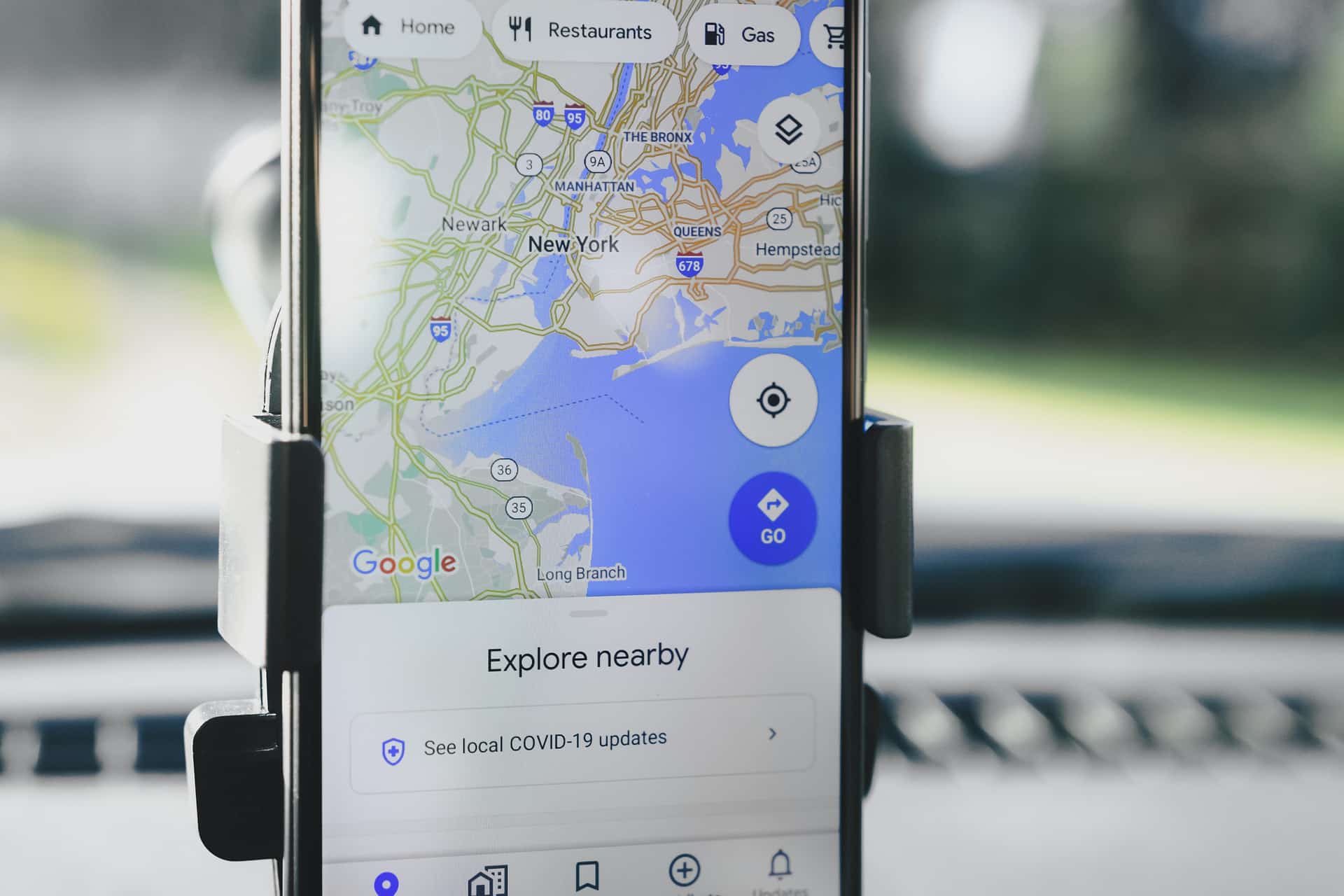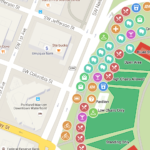Comment corriger les erreurs d’itinéraire sur Google Maps
Corriger les erreurs d’itinéraire sur Google Maps est essentiel pour une navigation précise. Ce guide vous explique comment signaler des problèmes via l’application et l’éditeur de carte Google Maps.
Google Maps est un outil essentiel pour des millions d’utilisateurs dans le monde entier. Cependant, malgré sa précision, il peut parfois y avoir des erreurs d’itinéraire. Heureusement, Google permet aux utilisateurs de signaler et de corriger ces erreurs, contribuant ainsi à améliorer le service.
Voici un guide détaillé sur la façon de corriger les erreurs d’itinéraire sur Google Maps.
Signaler un problème via l’application Google Maps
Sur ordinateur
Pour signaler une erreur d’itinéraire via Google Maps sur votre ordinateur, suivez ces étapes :
- Ouvrez Google Maps : Accédez à Google Maps dans votre navigateur.
- Recherchez votre itinéraire : Entrez votre point de départ et votre destination pour générer l’itinéraire erroné.
- Accédez aux options : Cliquez sur l’icône des options représentée par trois points verticaux dans le coin supérieur gauche de l’écran.
- Envoyer des commentaires : Sélectionnez l’option « Envoyer des commentaires ».
- Sélectionner le type de problème : Choisissez l’option correspondant à l’erreur rencontrée (étape incorrecte, itinéraire alternatif, fermeture de route, etc.).
- Ajouter des détails : Si nécessaire, ajoutez des commentaires et des photos pour illustrer votre signalement.
- Envoyer : Cliquez sur « Envoyer » pour soumettre votre signalement à Google.
Sur smartphone ou tablette
Pour signaler une erreur d’itinéraire via l’application Google Maps sur votre smartphone ou tablette, suivez ces étapes :
- Ouvrez l’application Google Maps : Lancez l’application sur votre appareil.
- Recherchez votre itinéraire : Entrez votre point de départ et votre destination.
- Afficher les détails : Appuyez sur l’itinéraire pour afficher les détails.
- Signaler un problème : Faites défiler vers le bas et appuyez sur « Signaler un problème ».
- Choisir le type de problème : Sélectionnez l’option correspondant à l’erreur rencontrée.
- Suivre les instructions : Complétez votre signalement en suivant les instructions à l’écran.
Utiliser l’éditeur de carte Google Maps
Sur ordinateur
Pour utiliser l’éditeur de carte Google Maps sur votre ordinateur, suivez ces étapes :
- Accédez à l’éditeur de carte : Visitez la page Google Maps Map Maker.
- Ouvrir dans Google Maps : Cliquez sur « Ouvrir dans Google Maps ».
- Ajouter ou modifier la carte : Dans le menu de gauche, sélectionnez « Ajouter » puis « Modifier la carte ».
- Choisir le type de modification : Choisissez le type de modification que vous souhaitez effectuer (ajouter une route manquante, signaler une fermeture de route, etc.).
- Suivre les instructions : Suivez les instructions à l’écran pour compléter votre modification.
- Envoyer : Cliquez sur « Envoyer » pour soumettre votre modification à Google.
Informations complémentaires
Google Maps prend en compte les signalements des utilisateurs pour améliorer la précision des itinéraires. Il est crucial de signaler les erreurs de manière précise et détaillée afin que Google puisse les corriger efficacement.
Suggérer une modification de nom
Si vous remarquez qu’un lieu porte un nom erroné, vous pouvez le signaler en cliquant sur le nom du lieu, puis en sélectionnant « Suggérez une modification ».
Ajouter une photo
Si vous pensez qu’une photo manque à un lieu, vous pouvez en ajouter une en cliquant sur l’icône de l’appareil photo.
Ajouter des informations manquantes
Si des informations importantes manquent à un lieu, vous pouvez les ajouter en cliquant sur « Ajouter une information ».
Importance de la contribution des utilisateurs
En contribuant à la correction des erreurs et à l’amélioration des informations sur Google Maps, vous aidez à rendre le service plus utile pour tous les utilisateurs. Selon Google, les contributions des utilisateurs sont essentielles pour maintenir la précision et la fiabilité des informations cartographiques.
Voici un tableau récapitulatif des étapes pour signaler une erreur d’itinéraire sur Google Maps :
| Méthode | Étapes principales |
|---|---|
| Via l’application Google Maps | 1. Ouvrir Google Maps 2. Rechercher l’itinéraire 3. Accéder aux options 4. Envoyer des commentaires 5. Sélectionner le type de problème 6. Ajouter des détails 7. Envoyer |
| Via l’éditeur de carte Google Maps | 1. Accéder à l’éditeur de carte 2. Ouvrir dans Google Maps 3. Ajouter ou modifier la carte 4. Choisir le type de modification 5. Suivre les instructions 6. Envoyer |
Témoignage utilisateur
Jean, un utilisateur régulier de Google Maps, partage :
« J’ai signalé une fermeture de route dans ma ville, et Google a corrigé l’itinéraire en moins d’une semaine. C’est gratifiant de voir que nos contributions sont prises en compte. »
FAQ
Sur ordinateur
Ouvrez Google Maps, recherchez votre itinéraire, cliquez sur les options (trois points verticaux), sélectionnez « Envoyer des commentaires », et choisissez « Fermeture de route ». Ajoutez des détails et envoyez.
Puis-je signaler une erreur d’itinéraire depuis mon smartphone ?
Oui, ouvrez l’application Google Maps, recherchez votre itinéraire, affichez les détails, et appuyez sur « Signaler un problème ». Suivez les instructions à l’écran.
Combien de temps faut-il pour que Google corrige une erreur d’itinéraire ?
Cela varie, mais Google prend en compte les signalements rapidement. Selon la nature de l’erreur, la correction peut prendre de quelques jours à quelques semaines.
N’hésitez pas à partager vos expériences et vos suggestions en commentaire. Votre contribution est essentielle pour améliorer la précision des cartes pour tous les utilisateurs.
- Découvrez trois outils NoCode indispensables pour un créateur en 2024 - 27 juin 2024
- Découvrez le moyen infaillible d’empêcher Echo Dot de vous espionner ! - 20 juin 2024
- Transformez votre téléphone Android en une véritable machine à sons avec cette astuce pour mettre un morceau de musique en sonnerie en un clin d’oeil! 🎵📱 #innovation #technologie #musique - 20 juin 2024